E-Mail-Einrichtung mit Outlook 2016 fuer Windows
Hier erklären wir Ihnen, wie Sie Ihr mailbox.org-Postfach mit Microsoft Outlook 2016 einrichten.
Öffnen Sie Outlook 2016. Klicken Sie auf „Datei“ und wählen Sie dort „Konto hinzufügen“:
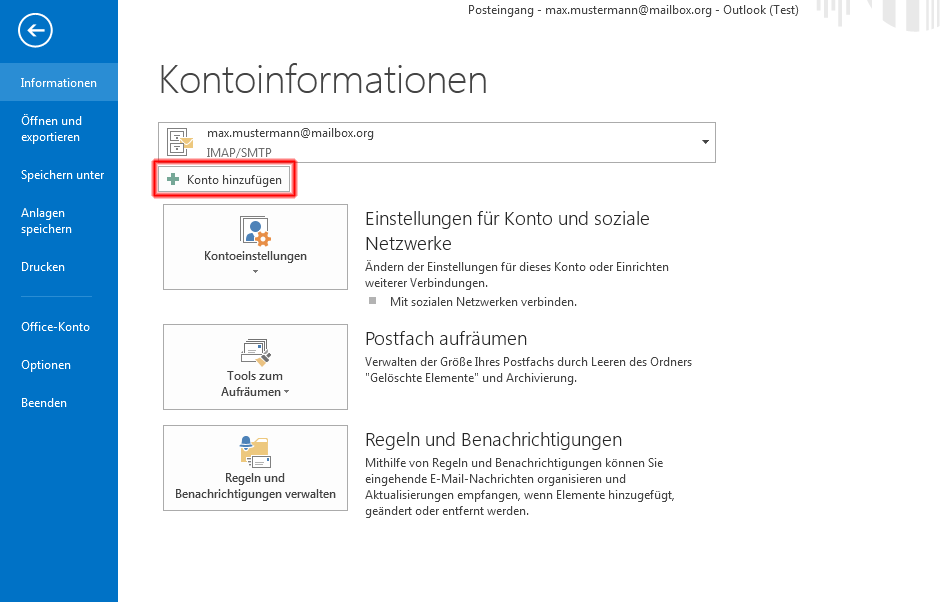
Wählen Sie „Erweiterte Optionen" und setzen Sie den Haken bei "Ich möchte mein Konto manuell einrichten".
Geben Sie nun Ihre mailbox.org E-Mail Adresse ein:
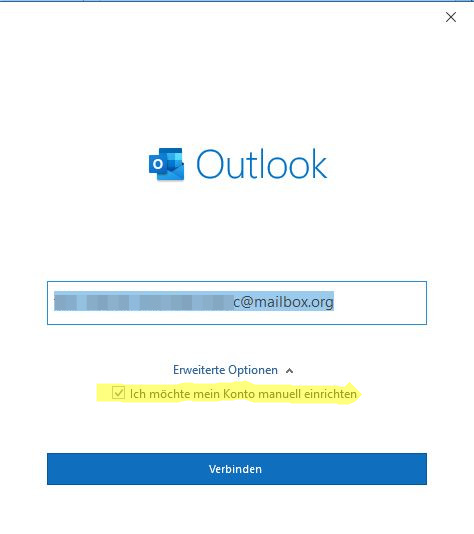
Wählen Sie nun „POP oder IMAP“ Üblicherweise wird IMAP verwendet:
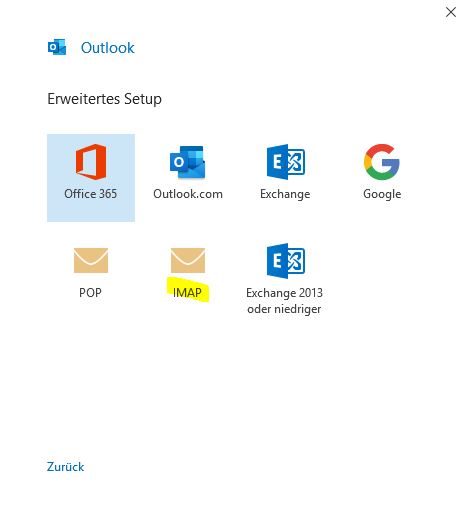
Geben Sie Ihr mailbox.org Passwort ein. Im nächsten Schritt sollte Ihr Konto automatisch konfiguriert und eingebunden worden sein. Das untere Fenster "Weitere E-Mail-Adresse hinzufügen" zur Einbindung eines weiteren Accounts kann in der Regel ignoriert werden. Es ist für Ihr mailbox.org Konto nicht relevant.
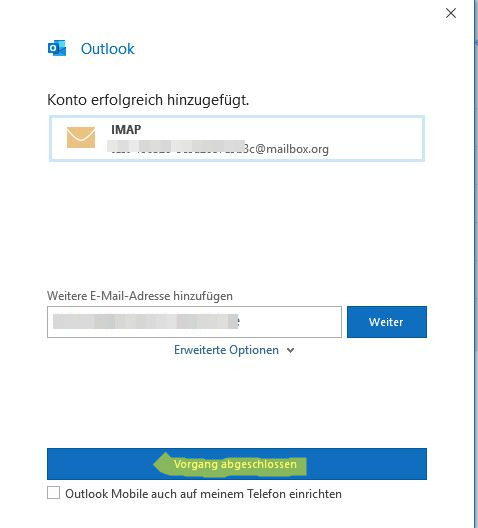
Damit können Sie Outlook 2016 mit mailbox.org nutzen!
Falls Sie alles manuell konfigurieren möchten bzw. über "Kontoeinstellungen - Servereinstellungen" kontrollieren möchten, ob alles richtig eingestellt ist, hier die von uns präferierte Konfiguration:
Eingehende E-Mail:
Posteingangsserver (IMAP): imap.mailbox.org Port 993
Ausgehende E-Mail:
Postausgangsserver (SMTP): smtp.mailbox.org Port 465,
Verbindungstyp jeweils „SSL/TLS“